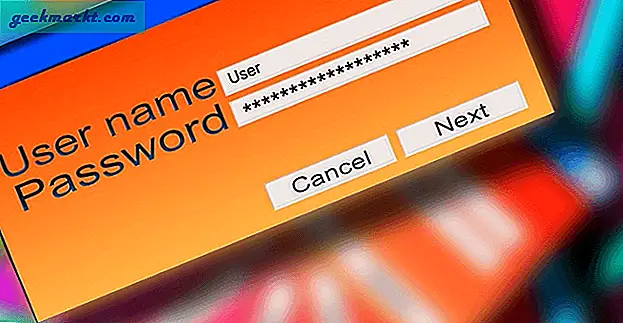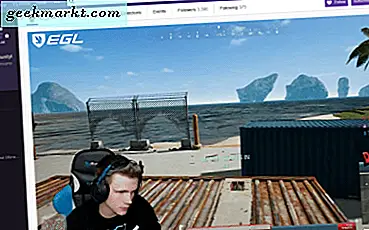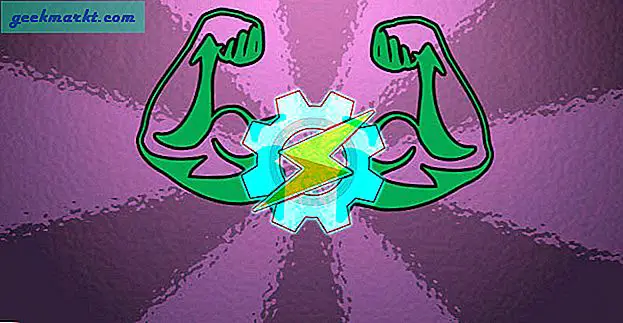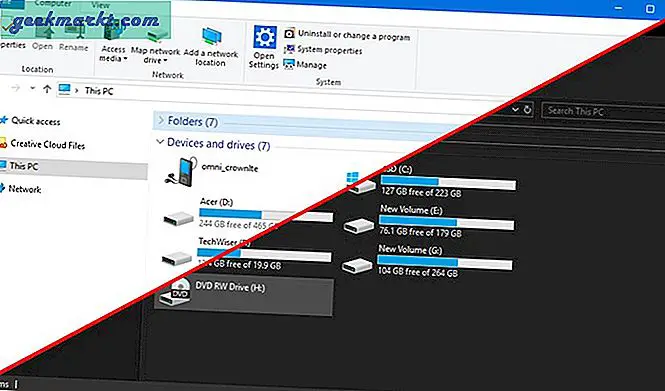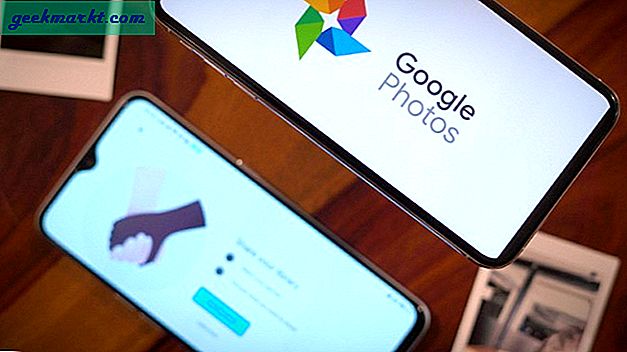Có một sự việc gần đây đã thúc đẩy tôi viết bài này. Một vài ngày trở lại đây, tôi nhận thấy hiệu suất PC của mình giảm đáng kể. Máy tính vẫn nóng ngay cả khi không có ai làm việc trên đó. Và khi tôi kiểm tra trình quản lý tác vụ, tôi thấy một ứng dụng có tên - Wondershare đang sử dụng 90% tài nguyên trong nền. Tôi không biết khi nào tôi đã cài đặt ứng dụng này. Tuy nhiên, khi tôi cố gắng xóa ứng dụng bằng trình gỡ cài đặt gốc Windows, nó không hoạt động.
Rất may, tôi đã cài đặt sẵn một bản sao của trình gỡ cài đặt Revo, nhưng khi tôi thử thì giấy phép đã hết hạn. Mặc dù tôi không gặp vấn đề gì khi thanh toán cho các ứng dụng, nhưng tôi sử dụng, trong trường hợp cụ thể này, tôi cần trình gỡ cài đặt chỉ cho một tác vụ đơn giản và mua một phần mềm hoàn toàn mới cho việc đó, có vẻ không phải là một quyết định khôn ngoan. Vì vậy, tôi đang tìm kiếm một số thay thế tốt cho Revo Uninstaller dành cho Windows. Và đây là một số cái tốt mà tôi tìm thấy.

Sự khác biệt giữa Trình gỡ cài đặt Windows và Trình gỡ cài đặt bên thứ ba
Có hai cách để gỡ cài đặt một chương trình trên Windows. Bạn có thể sử dụng trình gỡ cài đặt tích hợp sẵn của Windows, hầu hết đều có sẵn trong cài đặt Bảng điều khiển. Hoặc bạn có thể tải xuống phần mềm của bên thứ ba để gỡ cài đặt ứng dụng.
Khi bạn gỡ cài đặt một phần mềm bằng trình gỡ cài đặt gốc của Window, nó sẽ không xóa tất cả các tệp được liên kết với chương trình. Trên thực tế, bạn có thể nhận thấy, nếu bạn cài đặt lại một số chương trình (như bluestacks), chúng sẽ tự động ghi nhớ tùy chọn của bạn từ lần cài đặt trước. Những thức ăn thừa này thường không phải là vấn đề. Tuy nhiên, đôi khi, bạn cần gỡ cài đặt hoàn toàn một chương trình với tất cả các tệp còn sót lại của nó hoặc nói rằng bạn có một chương trình độc hại mà bạn không thể xóa khỏi trình gỡ cài đặt Windows, trong trường hợp đó, bạn cần trình gỡ cài đặt của bên thứ ba.
Và trong khi Revo Uninstaller chắc chắn là một Trình gỡ cài đặt mạnh mẽ, nó đi kèm với phiên bản dùng thử 30 ngày, bạn cần phải trả 39 đô la. Vì vậy, nếu bạn đang tìm kiếm một giải pháp thay thế miễn phí cho Revo Uninstaller, hãy xem tùy chọn sau.
Revo Uninstaller Alternatives
1. Geek Uninstaller
Nếu bạn đang tìm kiếm trình gỡ cài đặt nhẹ, miễn phí và di động cho Windows thì Geek Uninstaller là dành cho bạn. Nó có dung lượng dưới ba megabyte và bạn không nhất thiết phải cài đặt để sử dụng đúng cách. Ngay sau khi bạn tải xuống và mở ứng dụng, nó sẽ liệt kê tất cả các chương trình đã cài đặt trên hệ thống của bạn. Để gỡ cài đặt một ứng dụng, hãy nhấp chuột phải vào chương trình và chọn tùy chọn “Gỡ cài đặt”. Sau khi phần mềm đã được gỡ cài đặt, Geek Uninstaller sẽ tìm kiếm mọi phần mềm còn sót lại và dọn dẹp chúng với sự cho phép của bạn. Trên tất cả, Geek Uninstaller thậm chí sẽ cho phép bạn gỡ cài đặt các ứng dụng Microsoft Store tích hợp sẵn trong Windows 8, 8.1 và 10. Chỉ cần chọn tùy chọn “Ứng dụng Windows Store” từ menu Xem. Các tính năng khác của phần mềm bao gồm loại bỏ cưỡng bức các chương trình cứng đầu, tìm kiếm tích hợp sẵn và hỗ trợ X64 bản địa.
Giá bán: Phiên bản cơ sở là miễn phí với các tính năng hạn chế. Nhưng nó là đủ cho một người dùng gia đình nói chung. Phiên bản chuyên nghiệp trả lại cho bạn 24,95 đô la. Đối với giấy phép di động, bạn phải trả $ 39,45.
Bạn nhận được gì với phiên bản chuyên nghiệp? Với phiên bản trả phí, bạn sẽ nhận được các tính năng nâng cao và rất hữu ích như gỡ cài đặt hàng loạt, theo dõi chương trình, trình quản lý khởi động, v.v.

2. IObit Uninstaller
Ngay bên cạnh Revo, IObit Uninstaller rất phổ biến, có giao diện hiện đại và có tất cả các tính năng mà bạn cần. Bên cạnh các chương trình thông thường, IObit Uninstaller cho phép bạn gỡ cài đặt các ứng dụng cửa hàng Microsoft, thanh công cụ và plugin cũng như các bản cập nhật Windows. Hơn hết, IObit Uninstaller cũng hỗ trợ gỡ cài đặt hàng loạt, tìm kiếm tích hợp sẵn và cập nhật tự động cho phần mềm được hỗ trợ. Để gỡ cài đặt một phần mềm, tất cả những gì bạn phải làm là chọn phần mềm từ danh sách và nhấp vào nút gỡ cài đặt. Hơn nữa, IObit thêm một nút vào mô-đun “Thêm / Xóa chương trình” trong Windows. Bằng cách nhấp vào nút này, bạn có thể kích hoạt trình gỡ cài đặt IObit và tiến hành gỡ cài đặt chương trình.
IObit cũng đi kèm với một trình gỡ cài đặt di động mà bạn có thể tìm thấy nó tại đây. Và so với Revo, mất nhiều thời gian để tải, IObit tải nhanh hơn nhiều.
Giá bán: Phiên bản cơ sở là miễn phí và phiên bản chuyên nghiệp có giá 19,99 đô la mỗi năm. Bạn có thể sử dụng phiên bản chuyên nghiệp trên ba PC với một giấy phép.
Bạn nhận được gì với phiên bản chuyên nghiệp? Cập nhật tự động, cập nhật bằng một cú nhấp chuột cho các chương trình đã cài đặt, khả năng gỡ cài đặt các plugin độc hại khỏi trình duyệt và loại bỏ phần mềm quảng cáo.

3. Wise Program Uninstaller
Wise là một nhà cung cấp phần mềm khá uy tín chuyên tạo ra rất nhiều tiện ích cho Windows, Wise Program Uninstaller là một trong số đó. Cũng giống như Geek Uninstaller, Wise Program Uninstaller có kích thước tệp rất nhỏ và tối thiểu. Hơn hết, nó hoàn toàn miễn phí. Bên cạnh các chương trình thông thường, bạn cũng có thể gỡ cài đặt các ứng dụng phổ biến (không chỉ ứng dụng cửa hàng Windows tích hợp sẵn) và các bản cập nhật Windows. Đối với các chương trình cứng đầu, bạn có thể sử dụng tùy chọn “Buộc gỡ cài đặt”. Bạn cũng có thể thêm tùy chọn gỡ cài đặt vào menu chuột phải của mình. Tùy chọn này đặc biệt hữu ích khi một phần mềm không được liệt kê trong Wise Program Uninstaller. Sử dụng dữ liệu cộng đồng, Wise Program Uninstaller hiển thị xếp hạng sao cho tất cả các chương trình của bạn để bạn có thể đánh giá chương trình đó có tốt hay không.
Giá bán: Phần mềm hoàn toàn miễn phí nhưng thiếu một số tính năng nâng cao như gỡ cài đặt hàng loạt, theo dõi chương trình, trình quản lý khởi động, v.v.

4. Trình gỡ cài đặt tuyệt đối
Absolute Uninstaller là một trình gỡ cài đặt bên thứ ba miễn phí khác dành cho các cửa sổ với tất cả các chuông và còi mà bạn cần. Ngoài việc gỡ cài đặt chương trình, Absolute Uninstaller có thể làm những việc khác như thay đổi thuộc tính chương trình, xem dòng lệnh, sao lưu và khôi phục thông tin gỡ cài đặt, tự động sửa các mục nhập không hợp lệ và xuất danh sách tất cả các chương trình đã cài đặt. Ngoài ra, nó hỗ trợ gỡ cài đặt các bản cập nhật Windows và gỡ cài đặt hàng loạt.
Giá bán: Chương trình hoàn toàn miễn phí cho mục đích sử dụng cá nhân.

5. Trình gỡ cài đặt Puran
Puran Uninstaller rất ít về mặt tính năng. Tuy nhiên, nó có các tính năng cơ bản như gỡ cài đặt hàng loạt và buộc gỡ cài đặt. Mặc dù giao diện người dùng có vẻ cũ kỹ, nhưng nó rất nhẹ về tài nguyên hệ thống, nhanh chóng và hoàn thành công việc mà không gặp bất kỳ trở ngại nào. Để gỡ cài đặt chương trình, chỉ cần chọn ứng dụng bạn muốn gỡ cài đặt và nhấp vào nút “Gỡ cài đặt” xuất hiện ở cuối cửa sổ. Nếu một chương trình không gỡ cài đặt đúng cách, bạn có thể buộc nó bằng cách nhấp vào nút “Buộc gỡ cài đặt”.
Giá bán: Miễn phí cho việc sử dụng cá nhân.

6. Ashampoo Uninstaller
Thoạt nhìn, Ashampoo trông khá đáng sợ với giao diện người dùng cũ nhưng nó có rất nhiều tính năng và hoàn toàn miễn phí. Cũng giống như Geek Uninstaller và IObit Uninstaller, Ashampoo gỡ cài đặt đúng cách mọi phần mềm. Điều tốt về Ashampoo là nó có một tính năng gọn gàng được gọi là Ảnh chụp nhanh. Tính năng này cho phép bạn so sánh hệ thống của mình trước và sau khi gỡ cài đặt phần mềm. Nếu bạn muốn, bạn có thể cài đặt phần mềm thông qua Ashampoo để nó có thể theo dõi tất cả các thay đổi được thực hiện bởi phần mềm đó. Điều này giúp bạn gỡ cài đặt tốt hơn và loại bỏ hoàn toàn bất kỳ và tất cả thức ăn thừa.
Điều tôi không thích ở Ashampoo là nó yêu cầu bạn tạo một tài khoản bằng địa chỉ email của bạn để kích hoạt phiên bản miễn phí. Ngoài ra, Ashampoo Uninstaller khá tốt và thực hiện những gì nó nói.
Giá bán: Nó hoàn toàn miễn phí nhưng yêu cầu bạn đăng ký bằng địa chỉ email của mình.

7. CCleaner
Bây giờ, CCleaner không phải là trình gỡ cài đặt điển hình của bạn. Tôi sẽ không tự động quét và dọn sạch thức ăn thừa khi bạn gỡ cài đặt một chương trình. Tuy nhiên, nó chắc chắn làm cho việc gỡ cài đặt phần mềm được cài đặt trên hệ thống của bạn dễ dàng hơn một chút. Đặc biệt là khi bạn đang sử dụng Windows 10, điều này đang thúc đẩy người dùng hướng tới ứng dụng Cài đặt mới rõ ràng cần phải làm việc nhiều hơn. Để gỡ cài đặt một chương trình bằng CCleaner, hãy điều hướng đến “Công cụ" và sau đó "Gỡ cài đặt“. Tại đây, chọn ứng dụng bạn muốn gỡ cài đặt và nhấp vào nút Gỡ cài đặt. Tất nhiên, bạn có thể sử dụng “Cơ quan đăng ký”Để xóa mọi mục đăng ký không sử dụng, còn sót lại hoặc bị hỏng.

Bình luận bên dưới chia sẻ suy nghĩ và kinh nghiệm của bạn về việc sử dụng các lựa chọn thay thế trình gỡ cài đặt Revo ở trên.